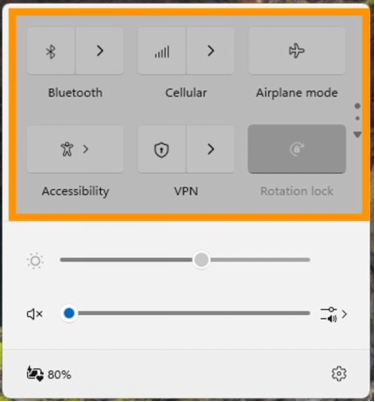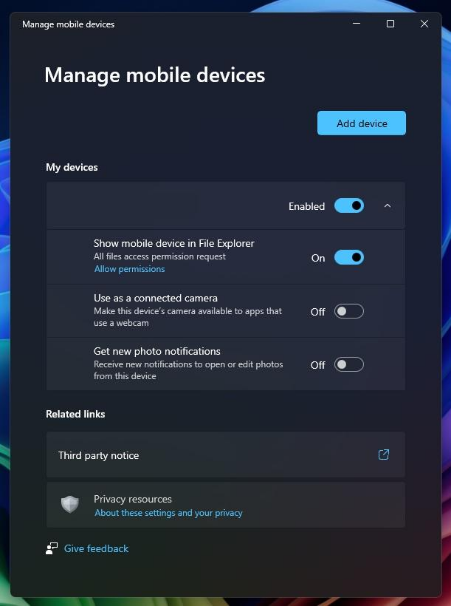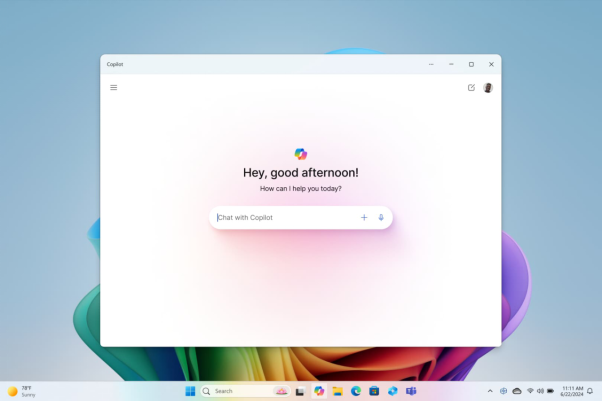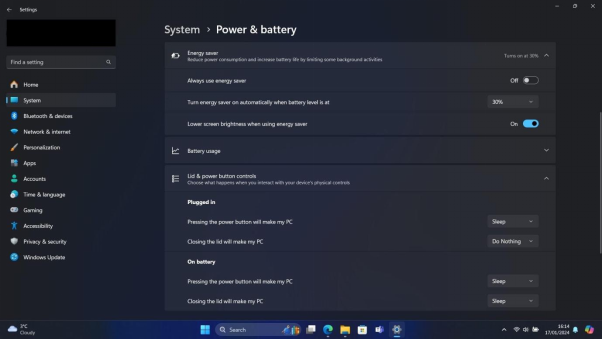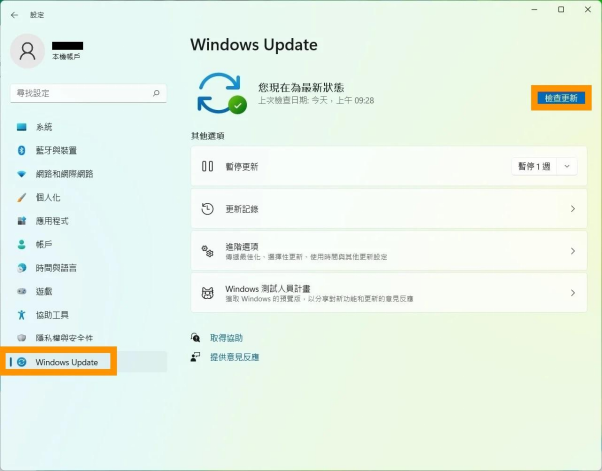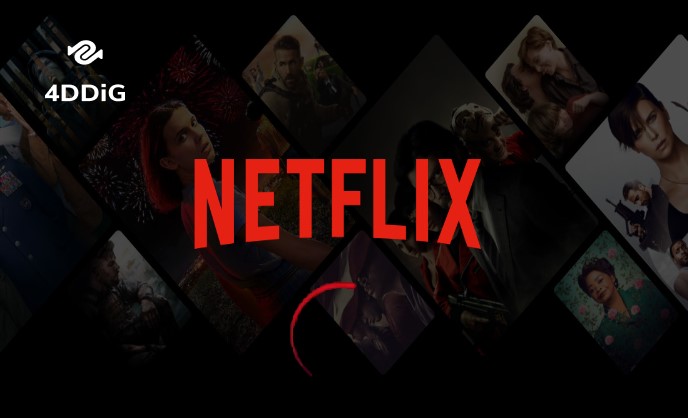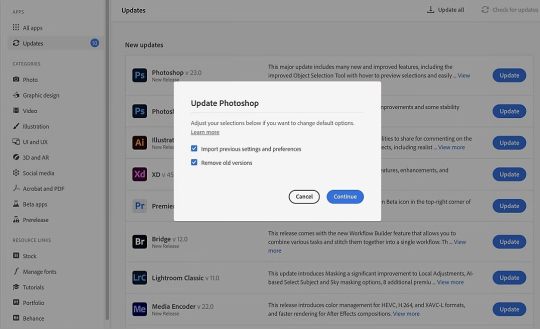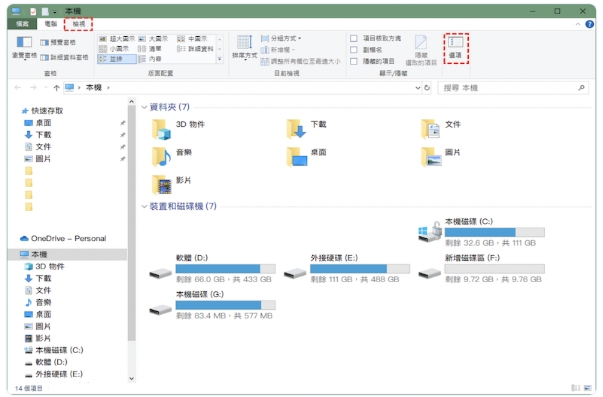你聽說過微軟即將推出的 Windows 11 24H2 更新嗎?這次更新不僅帶來更流暢的操作和炫酷的新功能,還引入強大的人工智能來協助你,讓你的工作和娛樂體驗提升到全新水平。
然而,並非所有人都能順利完成升級。本文將提供詳細的更新攻略,幫助你輕鬆升級,避免常見的小麻煩。同時,我們還將介紹一款資料救援工具,讓你能找回因更新而遺失的文件。繼續閱讀,你將獲得升級的小撇步和注意事項,安心享受 24H2 Windows 11 帶來的新體驗!
一、Windows 11 24H2 的核心新功能
Windows 11 24H2 update 是微軟即將推出的重大更新,帶來了多項新功能和改進:
工作列和開始功能表
-
簡版工作列:新增簡版樣式,顯示網路、音量、電量和時間等基本信息。
-
快捷設定:採用捲動式設計,讓使用者輕鬆存取所有設定選項。
-
開始功能表改進:整合手機連接功能,推薦區域可顯示新安裝的應用程式。

檔案總管
-
手機文件檢視:支援查看手機文件,需先進行設備配對。
-
壓縮格式支援:新增對 ZIP、TAR 和 7Z 格式的支援,並提升大型 ZIP 檔案的開啟效能。

Copilot 和 AI 功能
-
Copilot 獨立應用:成為獨立應用,提供聊天功能,並可選擇卸載。
-
AI 增強功能:引入 Windows Recall 和 Paint Cocreator,提升使用體驗。

節能和電源管理
-
新節能模式:適用於筆記本和桌上型電腦,通過降低性能來減少能耗。
-
電源選項改進:新增電源計畫和顏色管理選項,方便使用者操作。

其他顯著功能
- Voice Clarity :提供語音降噪功能,提升通話清晰度。
- Phone Link 改進 :增強 Windows 與 Android 設備的連接,包括照片和通知同步,並可將手機用作電腦相機。
- Wi-Fi 7 支援 :提供更快的連線速度和更高的安全性。
二、更新至 Windows 11 24H2 的條件
要更新至 Windows 11 版本 24H2,主要有以下兩個條件:
- 已安裝 Windows 11
- 系統硬體要求
首先,你的電腦必須運行 Windows 11 的早期版本(如 21H2 或 22H2)。只要系統符合基本硬體要求,你就可以通過 Windows 更新輕鬆下載 24H2。
與 Windows 11 早期版本類似,更新至 24H2 必須符合以下硬體最低要求:
- 處理器 :1 GHz 或更快,至少雙核心,並且是 64 位元相容處理器或系統單晶片 (SoC)。
- RAM :4 GB 或以上。
- 存儲空間 :64 GB 或以上的可用存儲空間。
- TPM 2.0 :需要信任平台模組(TPM)版本 2.0。
- 安全啟動 :系統必須啟用 UEFI 安全啟動。
- 顯示卡 :DirectX 12 或更高版本相容的顯示卡,具有 WDDM 2.0 驅動程式。
- 顯示器 :9 英吋或以上,解析度至少為 720p。
三、更新 Windows 11 24H2 的注意事項
在更新至 Windows 24H2 之前,除了完成更新的步驟外,還有一些注意事項可以確保整個過程順利進行,並避免可能的問題。以下是更新時需特別留意的幾點:
- 確保設備相容性 :除了基本硬體要求,另需檢查是否滿足 24H2 的相容性要求,特別是 TPM 2.0 和 UEFI 安全啟動是否啟用。此外,檢查第三方應用程式或驅動程式是否支援此更新。
- 備份重要資料 :雖然更新通常不會導致數據丟失,但建議你進行完整備份。可將資料備份至外部硬碟、雲端儲存或使用 Windows 的備份功能(如 OneDrive 或 File History)。
- 確保足夠的存儲空間:更新可能需要數 GB 的空間,建議 C 槽上至少留有 64 GB 的可用空間,以防更新失敗。
- 穩定的網絡連接 :更新需要下載大量文件,請確保你的網絡連接穩定且速度良好。使用有線網絡連接通常比無線更穩定,避免在網速較慢或不穩定的環境中進行更新。
【特別 Tips】使用 Windows 資料救援恢復更新遺失的資料
在 Update Windows 11 24H2 更新的過程中,可能會因更新過程中斷、系統故障或檔案被誤覆寫等意外而導致丟失或損壞。為了恢復這些重要資料,你可以使用 Tenorshare 4DDiG 這款強大的資料恢復工具。
Tenorshare 4DDiG 可以幫助你在任何情況下輕鬆找回遺失的檔案。不論是因更新中斷、系統崩潰或其他原因造成的資料損失,皆能快速掃描硬碟並恢復文件。
Tenorshare 4DDiG 的主要功能看點:
- 全面支援多種資料遺失情況,例如更新後 遺失 /誤刪资料、格式化恢復、 系統崩潰 後恢復等情況
- 支援多種檔案格式,包括 Word 、 Excel 、 PDF 和電子郵件等。
- 深度掃描技術徹底檢查硬碟的每一個角落,恢復難以找回或已損壞的資料。
- 軟體介面友好,無需技術背景即可操作。整個操作過程只需要你簡單的點擊即可完成。
- 恢復過程中不會覆寫或損害資料,所有操作均在讀取模式下進行,確保資料安全。
面對 Windows 11 更新中遇到資料遺失,Tenorshare 4DDiG 是你的最佳解決方案。它具備高救援率且操作簡便,輕鬆找回遺失的重要文件。立即下載試用,讓你不再擔心資料消失!
-
在電腦上安裝4DDiG Windows資料救援軟體後打開該軟體。你會看到一個主介面,顯示所有可恢復的位置,包括內建硬碟、外接硬碟、USB隨身碟等。選擇你認為資料可能遺失的位置,然後點擊「開始掃描」。

-
軟體將開始對選定的位置進行深度掃描,這個過程可能需要一些時間,具體取決於硬碟的大小和性能。

-
掃描完成後,你會在軟體介面中看到可恢復的檔案。選擇好要恢復的檔案後,點擊「恢復」按鈕即可。

視頻教學:如何升級Windows 11 24H2?
四、Windows 11 版本 24H2 的詳細更新步驟
要更新至 Windows 11 版本 24H2,請依照以下步驟進行:
-
按下 Windows + I 打開設定。點選「Windows 更新」,然後點選「檢查更新」。

-
若有 Windows 11 24H2 更新提示,點擊下載並安裝。
-
安裝完成後,系統會提示你重啟,點選「立即重新啟動」。
-
完成重啟後,登錄 Windows。按下 Windows + I 打開設定,點選 系統 > 關於,確認 Windows 版本顯示為 24H2。
安裝和配置過程可能需幾分鐘到十幾分鐘,請勿在此過程中關閉電腦或中斷電源。
總結
總結來說,Windows 11 24H2 更新帶來了許多新功能與改進,但在升級過程中一定要小心謹慎,務必做好資料備份,並遵循每個步驟,以免造成不必要的損失。如果不幸遇到資料遺失的情況,也不要慌張!使用像 4DDiG 這樣的資料救援工具,輕鬆找回失落的文件,讓更新不再成為煩惱。
希望這篇文章能幫助你順利升級,無憂無慮地享受 Windows 11 24H2 的新功能!如有任何疑問或需進一步資訊,隨時與我聯繫!祝你升級愉快!